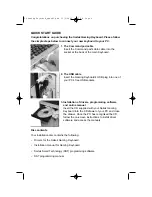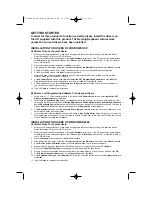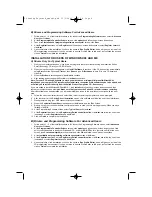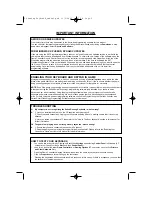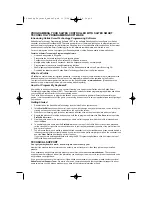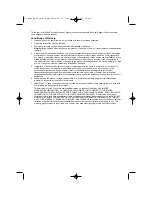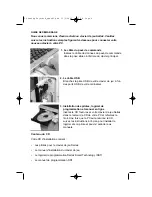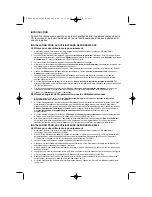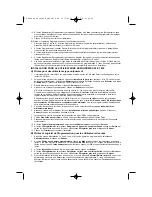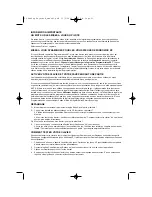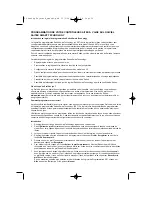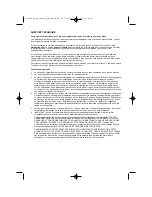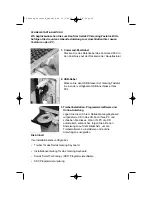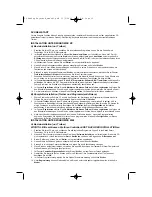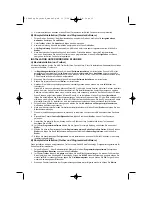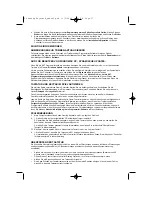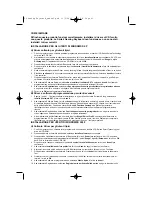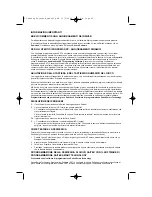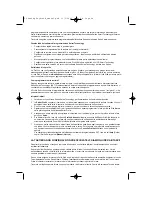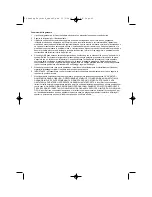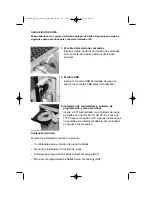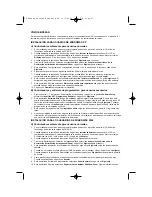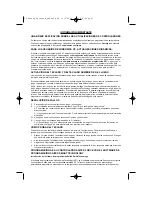SCHNELLSTART
Um die korrekte Funktion dieses Produkts sicherzustellen, installieren Sie zunächst die auf der mitgelieferten CD
enthaltenen Treiber für dieses Produkt. Das Gaming-Keyboard funktioniert nicht ohne die korrekt installierten
Treiber.
INSTALLATION UNTER WINDOWS® XP
A) Basisinstallation (nur Treiber)
1
Schalten Sie Ihren PC ein, und schließen Sie alle laufenden Programme. Legen Sie die Saitek Smart
Technology CD in Ihr CD-ROM-Laufwerk
2
Im Begrüßungsbildschirm klicken Sie bitte auf
Software installieren
, um fortzufahren. Wenn die CD nicht
automatisch startet, wählen Sie bitte
Start
in der Windows Menüleiste, dann
Ausführen
und hier geben Sie
D:\Setup.exe
(ohne Anführungszeichen) ein und klicken Sie
OK
. Falls D:\ nicht der Laufwerksbuchstabe Ihres
CD Laufwerks ist ändern Sie diesen entsprechend.
3
Im Willkommen-Fenster, klicken Sie auf
Weiter
, um mit der Installation zu beginnen.
4
Haben Sie den Haftungsausschluss gelesen, akzeptieren Sie diesen und klicken
Weiter
.
5
Wenn Sie zur Driver-Setup-Ansicht gelangen, schließen Sie, sofern Sie das noch nicht gemacht haben, die
Tastatur an und klicken auf Next (Weiter).
6
Klicken Sie in den folgenden Fenstern auf
Weiter
, um die Installation fortzusetzen. Nachdem Sie im Fenster
Treiber-Installation
auf
Weiter
klicken, können Sie Ihren Controller testen.
7
Wenn das Saitek Controller Fenster erscheint, probieren Sie bitte alle Knöpfe, Achsen und Force Effekte aus,
um zu sehen, ob Ihr Joystick ordnungsgemäß funktioniert. Nach dem Test klicken Sie bitte auf
OK
.
8
Im Fenster
Software Setup
wählen Sie bitte
SST Programmier-Software NICHT installieren
und klicken Sie
auf
Weiter
. Sie können die SST Programmier-Software zu einem späteren Zeitpunkt nachträglich installieren.
Führen Sie hierzu die Schritte wie im folgenden Abschnitt B) beschrieben aus.
9
Im Fenster
Registrieren
wählen Sie bitte
Markieren Sie dieses Feld, um sich zu registrieren
und folgen Sie
den Bildschirmanweisungen. Wenn Sie sich später registrieren möchten, dann markieren Sie diese Box nicht..
10 Um die Installation zu beenden, klicken Sie auf
Fertig stellen
. Ihr Saitek Controller ist nun spielbereit!
B) Komplette Installation (Treiber und Programmier-Software)
1
Führen Sie die oberen Schritte 1-7 aus bis das Fenster zur Einrichtung der Programmiersoftware erscheint.
Wählen Sie hier die Option für fortgeschrittene Spieler und klicken Sie
Weiter
.
2
Im Fenster
Treiber
klicken Sie auf Update und folgen den Anweisungen. Jetzt werden Sie gefragt, ob Sie
Funktionen wie Saitek Magic Mouse oder Saitek Magic Keyboard installieren wollen (dies sind XP-Namen für
einige Funktionen Ihres Controllers). Bestätigen Sie mit
Weiter
bis Sie mit
Fertigstellen
die Installation
abschliessen. Sie erhalten die Meldung, dass die Installation erfolgreich abgeschlossen wurde.
3
Im Fenster
Registrieren
wählen Sie bitte
Markieren Sie dieses Feld, um sich zu registrieren
und folgen sie
den Bildschirmanweisungen. Wenn Sie sich später registrieren möchten, dann wählen Sie nicht diese Box aus.
4
Nach Abschluss der Installation können Sie sofort den Profileditor starten - heisst die Programmierung
beginnen. Entscheiden Sie sich dafür, nicht sofort zu programmieren, klicken Sie
Fertigstellen
, um dies zu
übergehen. Ihr Saitek Controller ist spielbereit.
INSTALLATION UNTER WINDOWS® 2000
A) Basisinstallation (nur Treiber)
WICHTIG: Bitte schliessen Sie Ihren Controller ERST NACH DER INSTALLATION an
1
Schalten Sie Ihren PC ein, und schliessen Sie alle laufenden Programme. Legen Sie die Saitek Smart
Technology CD in Ihr CD-ROM-Laufwerk.
2
Wenn das Start-Fenster erscheint, klicken Sie bitte auf
Software installieren
, um fortzufahren. Startet die CD
nicht automatisch, rufen Sie diese unter
Start > Ausführen
und dann mit Eingabe von
D:\Setup.exe auf
.
3
Bei der Einführung, klicken Sie auf
Weiter
, um zur Installation zu gelangen.
4
Haben Sie die Konditionen gelesen, akzeptieren Sie diese und klicken auf
Weiter
.
5
Klicken Sie im nächsten Fenster auf
Weiter
, und folgen Sie den Bildschirmanweisungen.
6
Wenn Sie dazu aufgefordert werden, verbinden Sie den USB-Anschluss der Tastatur mit Ihrem Computer und
klicken Sie dann auf Configure (Konfigurieren).
7
Im Fenster
Controller Eigenschaften
klicken Sie auf
Weiter
, um zum Fenster Test zu gelangen.
8
Überprüfen Sie jetzt alle Tasten, Achsen und Force Effekte auf ihre Funktionalität. Ist der Test beendet,
bestätigen Sie mit
OK
.
9
Im Fenster Programmierung wählen Sie die Option für normale Nutzung und klicken
Weiter
.
10 Unter
Registrierung
können Sie auswählen, ob Sie sich sofort oder später registrieren wollen. Klicken Sie
Weiter
.
PC Gaming Keyboard_manual.qxd 11/3/2005 9:38 AM Page 15